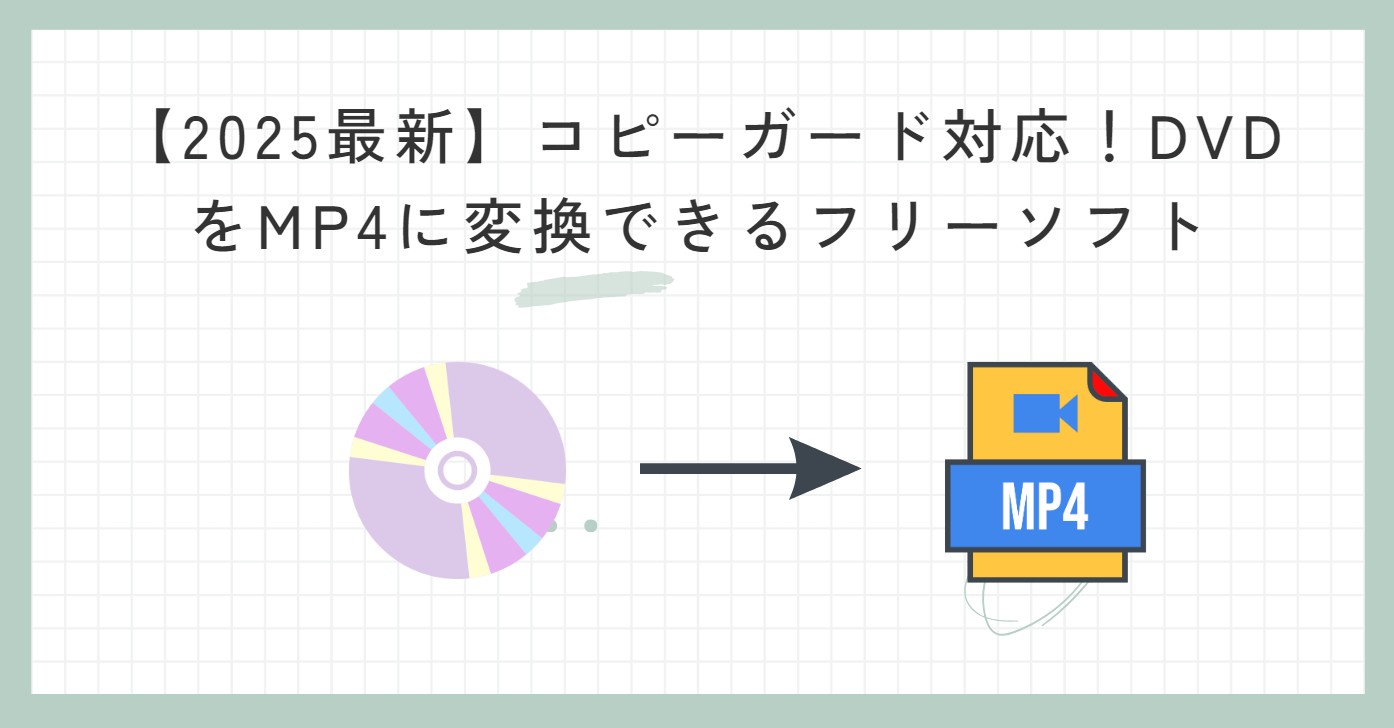目次【閉じる】
CPRMとは?
テレビ番組をDVDに録画してパソコンで観たいのにできない!こんな経験はありませんか?そのトラブル、CPRMが原因かもしれません。ここではCPRMの概要を解説します。
CPRM対応とは何?日本だけ?
CPRMとは著作権保護技術の一種で、「Content Protection for Recordable Media」の頭文字を取ったものです。
コピーガードの内容は、複製許諾回数を超えたコンテンツの復元を禁止するというもの。テレビ番組のデータにはあらかじめ複製許諾回数に関する情報が埋め込まれており、DVDとDVDレコーダーにもそれぞれ製造番号や複製履歴などの情報が入っています。これにより、許可されている回数以上のダビングをしようとすると、コンテンツを再生できない、ダビングができない仕組みとなっています。
ちなみにCPRMは日本でのみ使用されているコピーガードなので、海外では使用されていません。
CPRMって録画できないの?
CPRMはCPRM対応の録画ドライブやDVDレコーダーでしか録画ができません。これは、CPRM自体が不正なダビングを防ぐための保護技術だからです。言い換えれば、CPRMに対応したDVDレコーダーといった録画機器やDVDメディアであれば録画することができます。ちなみにデジタル放送以外の自作映像であればCPRM対応のDVDでも録画できます。
CPRM対応かどうか見分ける方法は?
CPRMに対応したDVDディスクの場合、「録画用 DVD」や「DVD for VIDEO」などの記載がされています。デジタル放送を録画する場合は、録画用でなければダビングできません。「データ用DVD」を購入してしまうと、ほとんどのケースでCPRM非対応となっていますので気を付けましょう。
何も記載されていない場合は、CPRM非対応の場合が多いです。また、DVDレコーダーの場合は、2008年以降に発売された機種であればほとんどCPRMに対応しています。
CPRMを再生する方法①対応している再生ソフトを使う
CPRMが掛けられたDVDであってもCPRMをサポートしている再生ソフトであればコンテンツを再生できます。ちなみにこのとき重要なのは、DVDドライブと再生ソフトの双方がCPRMに対応していること。どちらかでも対応していないと再生ができませんので注意してください。また、DVDをテレビに出力する場合は、モニターについてもHDCPに対応している必要があります。
PowerDVD 23
PowerDVD 23はCPRMに対応したプレーヤーソフトです。体験版ではCPRMで保護されたコンテンツの再生はできませんが、有料版にアップグレードすることで、CPRMにも対応できるようになります。
CPRMで保護されたDVDメディアを初めて再生する際は「この保護コンテンツは、再生前にアクティベートする必要があります」といったメッセージが表示されますが、「OK」をクリックすれば再生できます。
WinDVD
WinDVDは老舗ソフトウェア開発会社のコーレルが開発し、ソースネクストにより販売されているメディアプレーヤーソフトです。高品質なコンテンツの再生ができるWinDVDも、CPRMに対応できます。映像の明度や彩度を変更したりノイズリダクションを追加したり、さまざまな機能が搭載されています。CPRMだけでなくAVCRECにも対応していますので、ハイビジョン画質のデジタル放送を録画したディスクなんかも再生できます。
最後に、再生時はインターネットへの接続が必要ですので注意してください。また、Windowsの管理者としてログインしていないと利用できないため気を付けましょう。
CPRMを再生する方法②CPRM解除ソフトを使う
CPRMを解除すれば、一般的なメディア再生ソフトでDVDを再生できるようになります。CPRM解除フリーソフトでも再生できるようになるため、パソコンでより手軽にDVDにアクセスできるようになるでしょう。
※2012年の著作権法の改正により、個人的な利用目的であってもDVDコピー防止機能を解除してパソコンへ取り込むことは違法となりました。使用の際は著作権法改定について理解された上で、自己責任にてソフトをお使いください。
CPRM解除フリーソフト1:Passkey for DVD
Passkey for DVDはCPRMを含む、CSS、CPPM、RC、RCE、APS、UOPs、ARccOS、RipGuard、CORE X2などのほぼすべてのDVDコピーガードとリージョン コードを解除できるソフトです。Windowsのタスクトレイに常駐し、コピーガードが掛かったディスクを自動検出・コピーガードを解除してくれます。
また、同社が開発するDVDFab DVDコピーやDVDFab DVDリッピング、DVDFab DVD 作成などのソフトを使って、コピーやリッピング、書き込みまで行えます。
- 市販/レンタル/録画のDVDに対応している
- CPRMを含むほぼすべてのDVDコピーガードを自動的に削除
- DVDをISOファイル/フォルダにリッピングできる
- さまざまなコピー、書き込み、再生ソフトと連携できる
- オプション設定、再生順の変更、PGCs除去など柔軟な設定オプション
使い方は簡単。
出力されたDVDディスクはパソコンのHDDもしくはISOイメージファイルにリッピングされています。ちなみに本ソフトは有料で、CPRMの解除は有料版でしか行えません。ただ、30日間の無料体験があるため、試用期間中であれば無料でCPRMを解除できます。
CPRM解除フリーソフト2:CPRM Decrypter
スペックの低いPCをお使いの方におすすめなのが、CPRM Decrypter。本ソフトはCPRMを解除できるWindows向けのフリーソフトで、動作も軽快です。処理が終わったファイルはVROとして出力され、さらに別の変換ソフトでMP4に変換すればスマホやタブレットで視聴することもできます。
無料で利用できる点は評価できますが、インターフェースが複雑でエラーも多いです。もしCPRMの解除が上手くいかない場合は、「音声制御情報[C値]を除去する」のチェックを外し、「音声制御情報[C値]を除去しない」にチェックを入れてみてください。
CPRM解除フリーソフト3:relCPRM
relCPRMは地デジのCPRMをコピーできるフリーソフトです。本ソフトを使うことで、自動的にコピーガードの解除が行われ、どんな再生機器でも再生できるようになります。
使い方も非常にシンプルで、CPRMで保護されたディスクをドライブにセットしたら、ディスクを指定して「START」を押すだけ。処理速度は2時間ほどのDVDで15分ほどと比較的高速です。一方、出力されたディスクは劣化する場合もあり、CPRMの解除にエラーが生じることもあります。
現在、公式Webサイトは閉鎖されているため、配布サイトから入手してください。配布サイトの安全性については事前にウイルスやマルウェアの心配がないか確認した方がよいでしょう。
CPRM対応のDVDを再生できない時の対処法
CPRM対応のDVDを再生できないときは、下記の対処法を試してみてください。意外と簡単に解決できることがあります。
DVDディスクの傷や汚れを確認する
ディスクの傷や汚れがあるとデータを正常に読み込むことができず、再生の不具合を引き起こす原因となります。汚れがある場合は、柔らかい布で汚れを拭き取りましょう。汚れが強い場合は水やエチルアルコールで湿らせた布で拭いても構いませんが、あまり強く吹きすぎないようにしましょう。
再生機器やソフトウェアのドライバを最新にする
再生機器やソフトウェアのドライバが最新でないとCPRM対応のDVDを再生できません。ドライバを最新バージョンにアップデートすると共に、再生ソフトも最新版にアップデートしましょう。
DVDディスクと再生機器のリージョンコードが一致しているか確認する
DVDのリージョンコードと再生機器のリージョンコードは一致していなければいけません。一致していない場合は、リージョンフリーの再生機器で再生するかリージョンコードの設定を変更してください。ちなみに本記事で紹介したPasskey for DVDには、リージョンコードを無効化する機能も搭載されています。
まとめ
今回はCPRMの概要や再生方法を解説しました。CPRM対応のDVDプレーヤーは2000円〜1万円程度で購入できるものの、わざわざ購入するのは大変ですよね。また、CPRM対応の再生ソフトもCPRMのライセンス使用料を支払わなければいけない関係で、有料となっています。本記事で紹介したPasskey for DVDなら、30日間すべての機能を無料で使うことができます。コピーガード解除力は業界トップレベルですし、解除も超高速なので、気になる方はぜひ試してみてくださいね。